Лаунчеры Майнкрафт для компьютера
Из сотен предложений выбрать что-то одно сложно. Мы подготовили список топовых Майнкрафт лунчеров компьютера без лагов и вирусов.
- Excalibur-craft – один из популярных, старается впечатлить игроков модами. Кроме обычных мини-игр сюда входят сервера, ориентированные на один конкретный жанр. К примеру, известный Industrial с магическими обновлениями, мир на мотив Stalker, «Пикселмоны». Миры не лагают и не беспокоят игроков высоким пингом, что гарантирует комфортный игровой процесс.
- HCS – крутой лаунчер и самый известный по режиму DayZ. Миры на серверах полностью копируют карту «Черноруссия». Добавляются новые текстурки и моды. Винтовки, автомобили и новые виды брони дают носителям уникальные способности. Присутствуют режимы «Индастриал», «ХардГан» и AgeofMine.
- Black Dragon – этот лаунчер прославился альтернативным режимом на тему покемонов Pixelmon. «Питомцев» можно настраивать как угодно – размеры, вид, способности. Иногда среди игроков устраиваются турниры с неплохими призами. Помимо этого, работают ещё три уникальных сервера: на тематику «Аватара», супергероев и злодеев из Marvel&DC и Средиземье.
- MRLauncher – включает три практически одинаково популярных сервера. Оптимизирован для работы на слабых ПК, потому запустить его можно даже на древнем монстре. В комнатах найдете магию, MOBA, текстуры, 3D-модели оружия и много мини-игр. Всегда онлайн огромное число участников, а значит обрести здесь друзей для игры не проблема.
- iPlayCraft – приятное общество всегда ценилось на всех серверах, и этот не исключение. Администрация прислушивается к мнениям игроков. Присутствует несколько серверов с множеством модов и скинами. TechnoMagic, RPG, Skytech и другие ждут, чтобы их исследовали! Это хороший лаунчер «Майна», который позволит в полной мере расслабиться и насладиться игрой.
Стоит отметить, что у каждого приложения есть сообщество в «ВКонтакте».
Лаунчеры для одиночной игры
Если ты предпочитаешь играть офлайн, то главным требованием к лаунчеру будет простота запуска любой версии игры, а также удобное управление сборками. Всем этим требованиям отвечает GID-Laucnher, в котором есть возможность использоваь множество сборок одновременно. Все они расположены в разных папках, благодаря чему ты сможешь устанавливать и удалять моды отдельно для каждой версии.
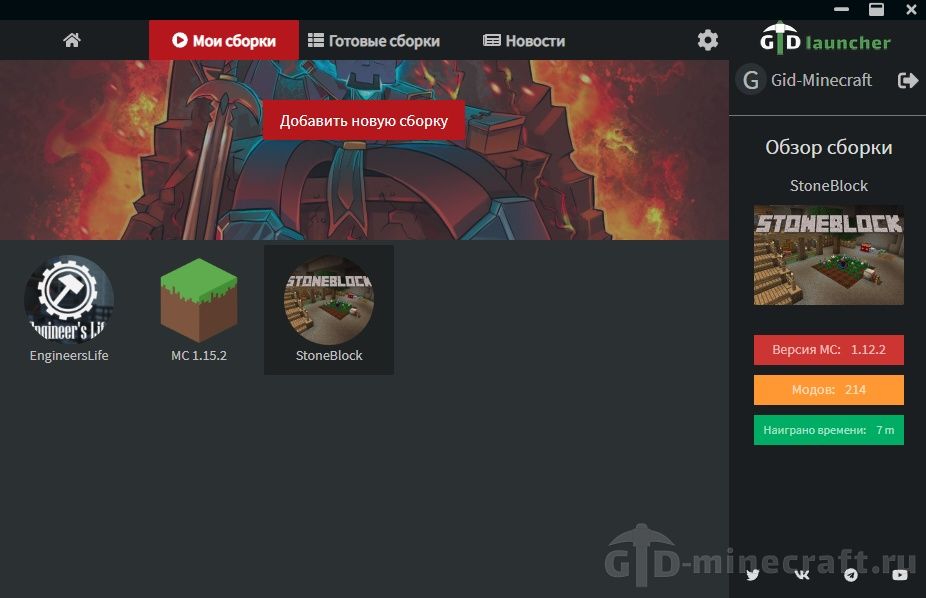
В качестве примера можно также привести FLauncher или CyberMC. В первом у тебя будет возможность установить целые сборки в один клик. При этом в ассортименте присутствуют знакомые многим наборы модов от известных ютуберов.
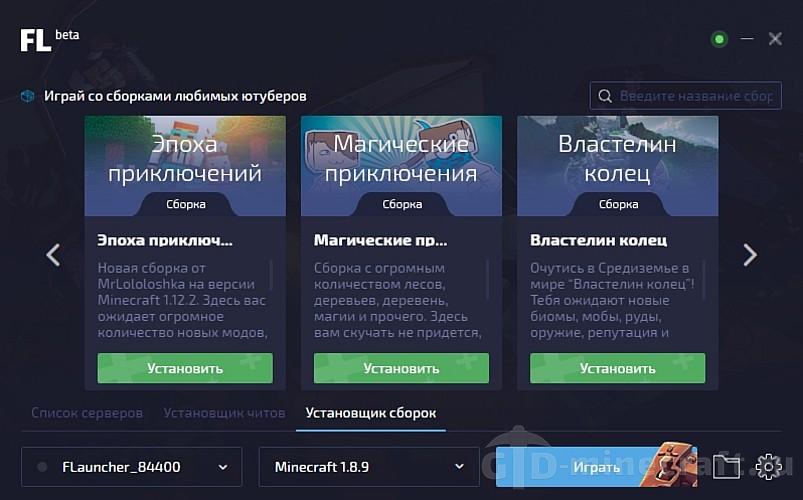
Лаунчер в Майнкрафт

Данный лаунчер представляет собой программный интерфейс для игры Minecraft, которые позволяет производить настройку игры: войти в аккаунт, проверить обновления, установить подлинность игрового клиента, проверка целостности файлов, расположение исполняемого файла. Также здесь имеется доступ к лог файлам, которые содержат сведения о игровых сессиях. Если аккаунт является подлинным выполняется запуск игр, в противном случае, требуется выполнить подтверждение сведений.

Для данной игры было разработано несколько сторонних лаунчеров и одних из них – «mLauncher». Это свободный и универсальный пользовательский интерфейс, который позволяет скачать любую версию игры за один клик. В МЛаунчер встроен поиск серверов, благодаря этому игроки могут выбрать из списка интересующий и немедленно к нему подключиться.

«TLauncher» – один из популярных сторонних лаунчеров. Благодаря данной пользовательской программе, можно выполнить быстрый запуск игрового клиента. Имеется поддержка различных модов, в окне ПО отображаются актуальные новости, связанные с проектом, соответственно здесь можно выполнить настройку перед запуском игры. В ТЛаунчер дополнительно реализована функция мониторинга серверов.
Другие лаунчеры
Многие пользователи Майнкрафт часто встречаются с проблемами и задают вопросы, как решить ту или иную проблемы. Часто встречается проблема как установить лаунчер Майнкрафт, которую мы тоже конечно же решим. Вопрос установки лаунчера мы часто стараемся рассказать как можно подробнее

Все мы очень любим Майнкрафт, но почти у каждого игрока постоянно возникают одни и те же вопросы. Как скачать лаунчер майнкрафт? Что такое майнкрафт лаунчер? Как запустить майнкрафт? Если у вас возникли такие же вопросы, то вы попали на нужный сайт. Мы всегда покажем и расскажем о любом minecraft лаунчере, мы ответим на любой ваш вопрос по поводу лаунчера. А главная особенность нашего сайта в том, что мы предоставляем лаунчеры абсолютно бесплатно и без вирусов. Лаунчеры майнкрафт бывают разных типов: с читами, с модами, с мини играми. Всё это можно найти на нашем сайте, поэтому скачивайте быстро и без проблем.
Майнкрафт — это игра с красивым миром и огромными территориями для выживания. Вам не придётся скучать, ведь с помощью лаунчера вы будете играть обязательно с друзьями или знакомыми. Играть онлайн в майнкрафт интереснее в несколько раз, так как открывать, изучать новые территории всегда лучше в компании. Но в Майнкрафте есть не только выживание, например, на серверах с мини играми вы можете играть в BedWars, SkyWars, BuildBattle и другие интересные игры. Каждая игра по-своему различается, вы не только проведёте весело время, но и заведёте новых друзей.
Мы обозреваем программы для игры в майнкрафт уже очень много времени, поэтому дадим вам несколько советов о том как выбрать хороший лаунчер, итак:
Во-первых, посмотрите веб страницу сайта, где находится лаунчер. Сайт должен быть красивым и понятным для обычного пользователя.
Во-вторых, на серверах проекта должен быть какой-то онлайн, так мы поймем, что сервер настоящий и живой. Это относится только для серверов с модами.
В-третьих, попробуйте написать в группу ВКонтакте данного проекта или лаунчера, чтобы узнать как быстро они отвечают на вопросы и жалобы игроков.
В-четвёртых, проверьте, можно ли устанавливать на проекте скины, плащи. Ведь это самое лучшее, что есть в Майнкрафте.
Выбирайте программу с умом, ведь от этого зависит уровень вашего удовольствия от игры на серверах. Важно, чтобы лаунчер обеспечивал вам стабильную, а главное качественную игру.
Мы предоставляем тестовый бесплатный вариант игры Minecraft. Купить и скачать лицензионную версию можно здесь.
Предыстория. Как мой брат не мог запустить майнкрафт
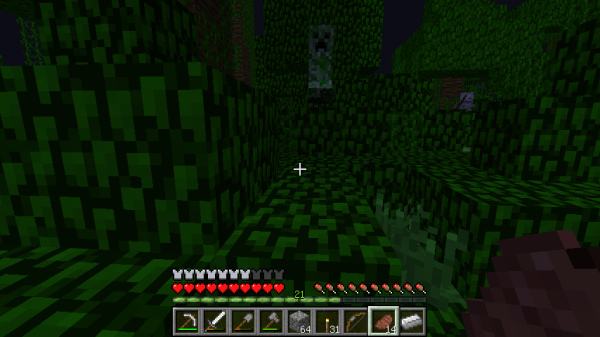
Я решил написать эту статью после одного случая, поизошедшего со мной. Как-то раз летом, ко мне приехал мой троюродный брат из деревни. Он был еще первоклашкой, к тому же у него в деревне небыло компьютера, так что по приезду он сразу стал умолять меня включить ему какую-нибудь игру. Я решил включить ему майнкрафт, он ему очень понравился. Он играл уже час, а мне нужно было идти по делам, так что я оставил его, и сказал, что скоро вернусь.
Я подумал, что если он нечаянно закроем майнкрафт, то он, наверное, догададается, как включить майнкрафт снова. Но нет. Когда я через 2 часа вернулся домой, брат уже не играл, а в браузере, в строке поисковика красовался запрос «Как включить майнкрафт«. Оказалось, что мой троюродный брат нечаянно закрыл окно игры и не знает, как снова открыть его. Я показал ему, и он сразу же запомнил, и теперь у него не было проблем с открыванием и закрываеним майнкрафта.
Системные требования
Также рассмотрим системные требования, которые нужны для нормальной работы лаунчера:
- Центральный процессор: 3 ГГц.
- Оперативная память: 2 Гб.
- Пространство на накопителе: 1 Гб.
- Платформа: Microsoft Windows 32/64 Bit.
Android-лаунчер

Launcher для Андроида — это в первую очередь оболочка, меняющая вид интерфейса мобильного устройства. Однако лаунчеры различаются не только этим, потому что существуют отличия в предназначении и функциональности.
Основное предназначение лаунчеров для смартфонов — это организация рабочего стола и возможность работы с приложениями, изначально отсутствующими на устройстве. Так, благодаря Launcher, можно использовать офисный софт, плагины, мобильные игры и браузеры на своем устройстве.
Простой интерфейс и функция drag-and-drop, позволяющая переместить иконки в удобное место на экране, помогут пользователям устройств на Андроиде изменять настройки лаунчера на свое усмотрение.
Android-лаунчеры позволяют:
- создать несколько рабочих столов и работать с ними,
- размещать иконки приложений так, как нравится пользователю и отправлять их в папки или создавать из них группы.
Хотя лаунчеры имеют ряд отличий, их объединяют такие элементы:
- Рабочий стол. Область, куда можно добавлять ярлыки разных элементов таких как приложения или папки.
- Меню. Здесь находятся все иконки установленных на смартфон или планшет приложений.
- Док бар. Интерфейс с панелью инструментов.
- Настройки. С их помощью настраивается уже установленная оболочка.
Другими словами, первое, с чем сталкивается пользователь при включении девайса с Android-системой — это лаунчер. Все остальные элементы, рабочий стол, папки и ярлыки входят в сам лаунчер.
Владельцы устройств, работающих на системе Андроид, с легкостью могут сменить лаунчер на другой. Его можно как скачать с официального Play Market, так и с сайта самих разработчиков или с других ресурсов.
Во избежание нанесения вреда своему гаджету, оболочку лучше скачивать или обновлять с официального каталога. В противном случае личная информация, содержащаяся на планшете или смартфоне, может попасть в руки злоумышленников.
Скачивание и установка нового Android-лаунчера

Для установки новой оболочки на устройство нужно зайти в Play Market, в строке поиска набрать «оболочка» или «launcher» и выбрать понравившийся лаунчер из предложенных каталогом.
Стоит отметить, что различает разные оболочки не только внешний вид, но и другие показатели, среди которых и системные требования. Поэтому следует выбирать лаунчер основываясь на возможностях своего девайса.
После скачивания и установки новой оболочки следует просто нажать кнопку «Home» («Домой») и в предложенном диалоговом окне станет доступна возможность выбрать новый лаунчер. После нажатия кнопки «Всегда», по умолчанию при включении гаджета начнет работать новая оболочка.












